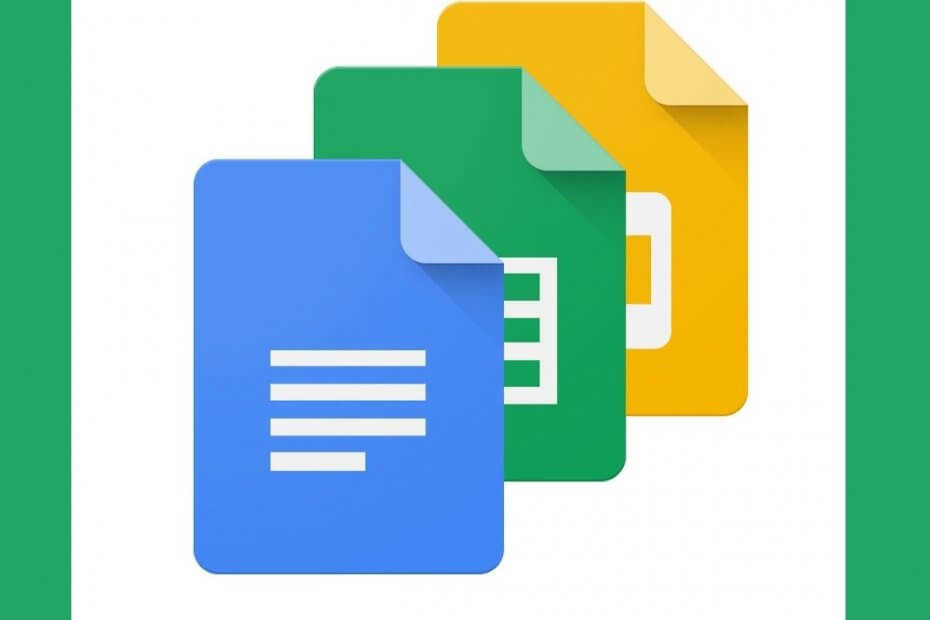מיון Google Sheets לפי צבע ישפר את נראות הנתונים
-
אתה יכול למיין את Google Sheets לפי צבע כדי לארגן במהירות כמות גדולה של נתונים בתאים למטרות שונות.
-
שימוש בלחצן מסנן ובפונקציית מיון הם הדרכים היעילות ביותר למיין נתוני Google Sheets לפי צבע.
- אפשר גם למיין את Google Sheets עם מספר צבעים ועל בסיס צבע הטקסט.

איקסהתקן על ידי לחיצה על הורד את הקובץ
תוכנה זו תתקן שגיאות מחשב נפוצות, תגן עליך מאובדן קבצים, תוכנות זדוניות, כשל חומרה ותייעל את המחשב שלך לביצועים מקסימליים. תקן בעיות במחשב והסר וירוסים כעת ב-3 שלבים פשוטים:
- הורד את Restoro PC Repair Tool שמגיע עם טכנולוגיות פטנט (פטנט זמין כאן).
- נְקִישָׁה התחל סריקה כדי למצוא בעיות של Windows שעלולות לגרום לבעיות במחשב.
- נְקִישָׁה תקן הכל כדי לתקן בעיות המשפיעות על האבטחה והביצועים של המחשב שלך.
- Restoro הורד על ידי 0 הקוראים החודש.
מיון לפי צבע הוא תכונה שימושית להפליא של Google Sheets, אבל היישום של זה יכול להיות מסובך עבור חלק. בין אם אתה עובד על מערך נתונים גדול או צריך לבצע אופטימיזציה של נתונים, היכולת למיין נתונים של Google Sheets לפי צבע יכולה להיות מחליף המשחק האמיתי.
במדריך זה, הסברנו את השיטות השונות למיון נתוני Google Sheets על סמך צבע התא.
כיצד אוכל למיין את Google Sheets לפי צבע תא?
1. שימוש בלחצני מסנן
- גרור ובחר את מערך הנתונים שברצונך למיין לפי צבע.
- בחר נתונים מ ה סרגל כלים ובחר צור מסנן מהתפריט הנפתח.

- לחץ על מַשׁפֵּך סמל קיים בשורת הכותרת של העמודה שלפיה ברצונך למיין את הנתונים.
- בחר מיין לפי צבע מהתפריט הנפתח ולאחר מכן צבע מילוי אפשרות מתפריט המשנה. לאחר מכן, בחר את הצבע לפיו ברצונך למיין נתונים.

מערך הנתונים שנבחר יסומן כעת, וכל השורות המסומנות בצבע הנבחר יופיעו בחלק העליון. כל שאר התאים עדיין יהיו בסדר המקורי שלהם.
2. שימוש בתכונת טווח מיון
2.1 מצא את קוד צבע Hex
- בחר את התא עם הצבע שברצונך למצוא את הקוד שלו.
- בחר צבע מילוי מהסרט ולחץ על חיבור סֵמֶל.

- העתק את hex קוד עבור הצבע הנוכחי משדה הטקסט.

2.2 מיון נתונים על סמך קוד צבע Hex
- הוסף עמודה חדשה עם קוד צבע המשושה לצד מערך הנתונים.

- בחר את כל טווח הנתונים, כולל העמודה החדשה עם קוד צבע המשושה.
- בחר נתונים מסרגל הכלים ובחר טווח מיון.
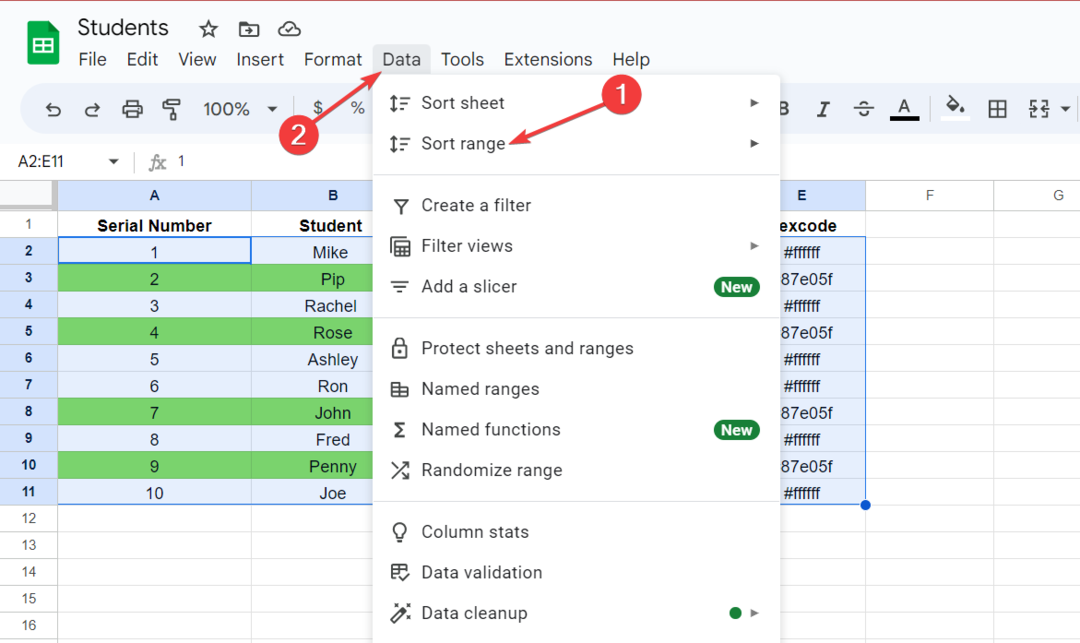
- לאחר מכן בחר את העמודה עם קוד צבע המשושה והאם למיין א עד ת אוֹ Z עד A להזמין.

הנתונים ימוינו כעת בהתבסס על העמודה בעלת קוד הקש הצבע המתאים. טווח מיון מאפשר לך למיין את הנתונים במערך הנתונים שנבחר על סמך העמודה שנבחרה. כאן, הנתונים ממוינים לפי העמודה עם קוד ההקסדה המייצג את הצבע.
- 4 דרכים מהירות להמרת טקסט למספרים ב-Google Sheets
- כיצד להסתיר ולהציג עמודות ב-Google Sheets [צעדים מהירים]
- כיצד לשלב ChatGPT עם Google Sheets
כיצד אוכל למיין את Google Sheets עם מספר צבעי תאים?
- גרור כדי לבחור את מערך הנתונים עם מספר צבעים.
- בחר נתונים מ ה סרגל כלים ואז צור מסנן מהתפריט הנפתח.

- לחץ על מַשׁפֵּך סמל קיים בשורת הכותרת של העמודה.
- בחר מיין לפי צבע מתפריט המשנה ולאחר מכן צבע מילוי אוֹפְּצִיָה.
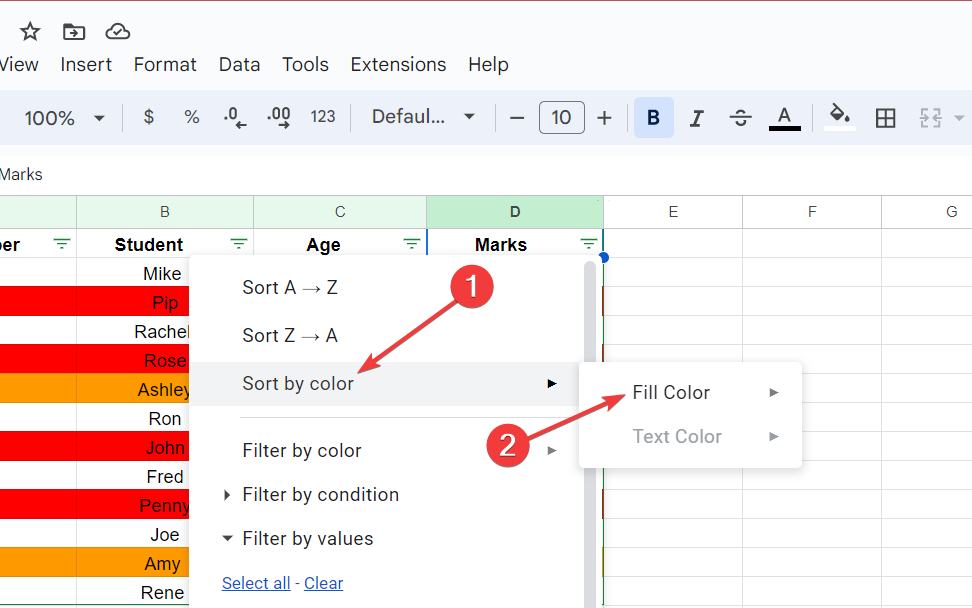
- בחר קבוצת צבעים, למשל, כתום כדי למיין את כל השורות הכתומות בחלק העליון.

- לאחר מכן, בצע את אותם השלבים ובחר אדום מתוך צבע מילוי אוֹפְּצִיָה. זה ימיין את כל שורות הצבע האדום מתחת לשורות הכתומות.

- בצע את אותו תהליך פעם נוספת ובחר לבן כקבוצת הצבעים הפעם. זה יקבץ את כל שורות הצבע הלבן בחלק העליון, אדום מתחתיהן ושורות כתומות למטה.

Google Sheets עוקב אחר דפוס בעת מיון מערך נתונים בעל מספר צבעים. שורות עם בחירת הצבע הראשונה יופיעו בתחתית, והצבע האחרון שיש למיין יופיע בחלק העליון בנתונים המתקבלים.
כיצד אוכל למיין את Google Sheets לפי צבע טקסט?
- בחר את מערך הנתונים, בחר נתונים מסרגל הכלים ובחר צור מסנן אפשרות מהתפריט הנפתח.

- לחץ על מַשׁפֵּך סמל בכל עמודת כותרת.
- בחר מיין לפי צבע מהתפריט הנפתח ולאחר מכן צבע טקסט מתפריט המשנה.
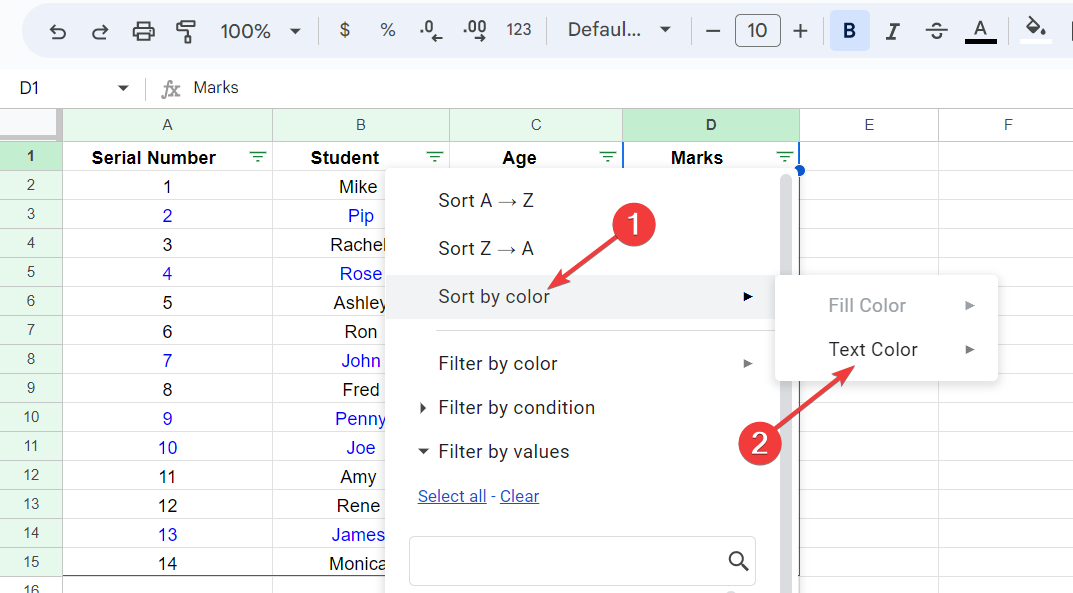
- בחר את כְּחוֹל אפשרות צבע למיון כל ערכי הטקסט בצבע כחול בראש הרשימה.
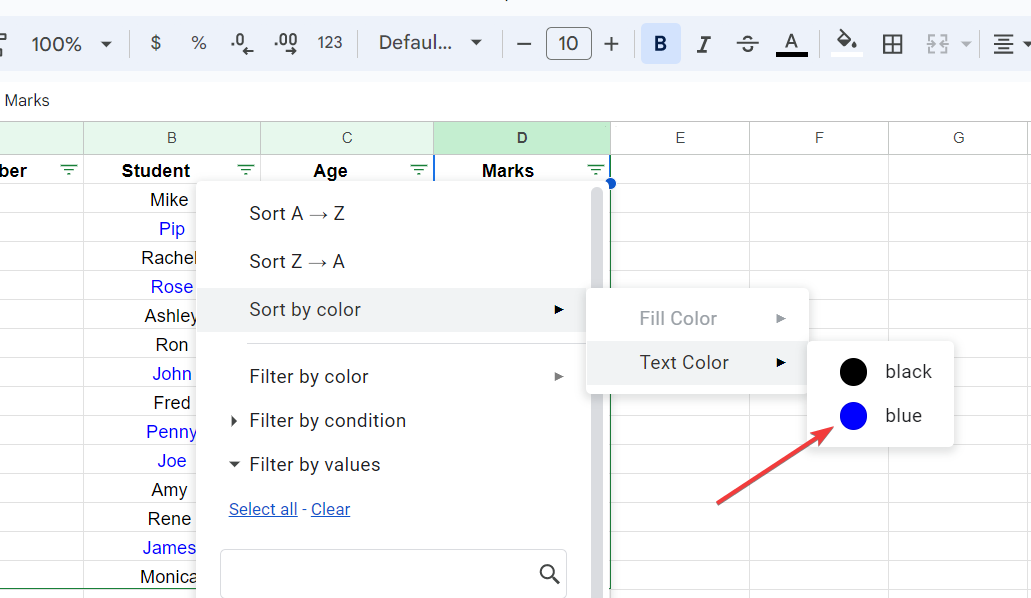
אם מערך הנתונים מכיל יותר משני צבעי טקסט, בצע את אותו תהליך גם עבור צבע הטקסט הבא. בדומה לצבע הרקע, אפשר גם למיין את נתוני Google Sheets לפי צבע הטקסט שלהם.
אלו הן כל הדרכים האפשריות למיון נתוני Google Sheets לפי צבע כדי להקל על ארגון הנתונים. בעודך כאן, אולי יעניין אותך גם לדעת כיצד לעשות זאת הסתר עמודות ב-Google Sheets.
אם מצאתם את המדריך הזה שימושי, או שיש לכם הצעות כלשהן עבורנו, הודע לנו בקטע ההערות.
עדיין יש בעיות? תקן אותם עם הכלי הזה:
ממומן
אם העצות לעיל לא פתרו את הבעיה שלך, המחשב שלך עלול להיתקל בבעיות Windows עמוקות יותר. אנחנו ממליצים הורדת כלי תיקון מחשב זה (מדורג נהדר ב-TrustPilot.com) כדי לטפל בהם בקלות. לאחר ההתקנה, פשוט לחץ על התחל סריקה לחצן ולאחר מכן לחץ על תקן הכל.
![כיצד להוסיף אגדות טקסט ותווית ב- Google Sheets [המדריך המלא]](/f/8805be34c5b71f31ac9fe5b736b19673.png?width=300&height=460)